怎样制作表格
- 格式:doc
- 大小:323.50 KB
- 文档页数:4
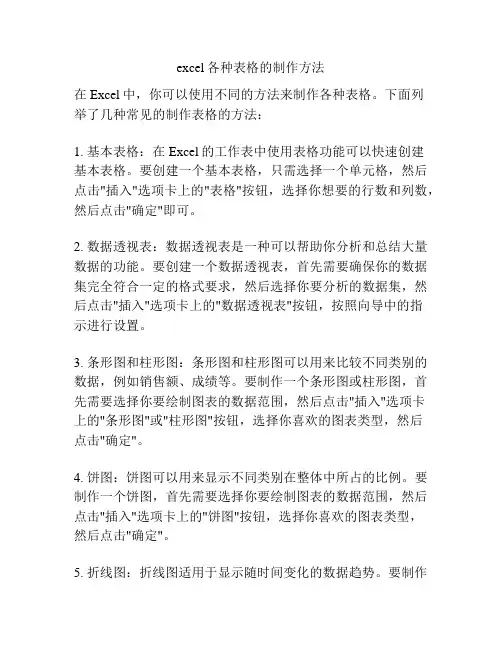
excel各种表格的制作方法在Excel中,你可以使用不同的方法来制作各种表格。
下面列举了几种常见的制作表格的方法:1. 基本表格:在Excel的工作表中使用表格功能可以快速创建基本表格。
要创建一个基本表格,只需选择一个单元格,然后点击"插入"选项卡上的"表格"按钮,选择你想要的行数和列数,然后点击"确定"即可。
2. 数据透视表:数据透视表是一种可以帮助你分析和总结大量数据的功能。
要创建一个数据透视表,首先需要确保你的数据集完全符合一定的格式要求,然后选择你要分析的数据集,然后点击"插入"选项卡上的"数据透视表"按钮,按照向导中的指示进行设置。
3. 条形图和柱形图:条形图和柱形图可以用来比较不同类别的数据,例如销售额、成绩等。
要制作一个条形图或柱形图,首先需要选择你要绘制图表的数据范围,然后点击"插入"选项卡上的"条形图"或"柱形图"按钮,选择你喜欢的图表类型,然后点击"确定"。
4. 饼图:饼图可以用来显示不同类别在整体中所占的比例。
要制作一个饼图,首先需要选择你要绘制图表的数据范围,然后点击"插入"选项卡上的"饼图"按钮,选择你喜欢的图表类型,然后点击"确定"。
5. 折线图:折线图适用于显示随时间变化的数据趋势。
要制作一个折线图,首先需要选择你要绘制图表的数据范围,然后点击"插入"选项卡上的"折线图"按钮,选择你喜欢的图表类型,然后点击"确定"。
这只是一些常见的表格制作方法。
Excel还提供了许多其他图表类型和功能,你可以根据自己的需求来选择使用。
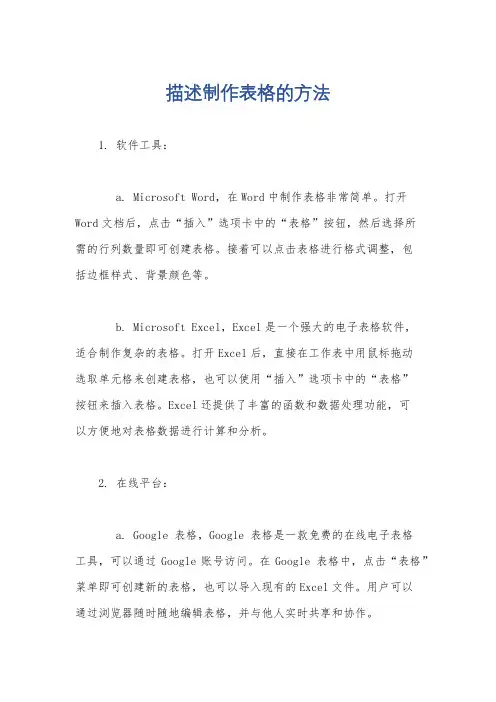
描述制作表格的方法
1. 软件工具:
a. Microsoft Word,在Word中制作表格非常简单。
打开Word文档后,点击“插入”选项卡中的“表格”按钮,然后选择所
需的行列数量即可创建表格。
接着可以点击表格进行格式调整,包
括边框样式、背景颜色等。
b. Microsoft Excel,Excel是一个强大的电子表格软件,
适合制作复杂的表格。
打开Excel后,直接在工作表中用鼠标拖动
选取单元格来创建表格,也可以使用“插入”选项卡中的“表格”
按钮来插入表格。
Excel还提供了丰富的函数和数据处理功能,可
以方便地对表格数据进行计算和分析。
2. 在线平台:
a. Google 表格,Google 表格是一款免费的在线电子表格
工具,可以通过Google账号访问。
在Google 表格中,点击“表格”菜单即可创建新的表格,也可以导入现有的Excel文件。
用户可以
通过浏览器随时随地编辑表格,并与他人实时共享和协作。
b. Zoho Sheet,Zoho Sheet是另一款在线电子表格工具,
提供了丰富的模板和功能,用户可以直接在浏览器中创建、编辑和
分享表格。
Zoho Sheet也支持与其他Zoho办公套件应用集成,方
便用户进行跨应用的数据处理和管理。
除了上述方法,还可以使用其他专业的数据处理软件如Access、SPSS等来制作表格。
总的来说,制作表格的方法取决于个人的需求
和偏好,选择合适的工具和平台可以提高工作效率和表格的美观程度。
希望以上信息能够帮助到你。
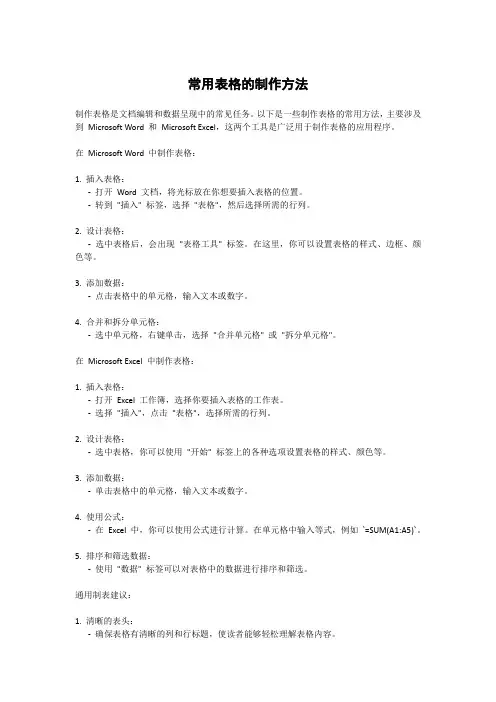
常用表格的制作方法制作表格是文档编辑和数据呈现中的常见任务。
以下是一些制作表格的常用方法,主要涉及到Microsoft Word 和Microsoft Excel,这两个工具是广泛用于制作表格的应用程序。
在Microsoft Word 中制作表格:1. 插入表格:-打开Word 文档,将光标放在你想要插入表格的位置。
-转到"插入" 标签,选择"表格",然后选择所需的行列。
2. 设计表格:-选中表格后,会出现"表格工具" 标签。
在这里,你可以设置表格的样式、边框、颜色等。
3. 添加数据:-点击表格中的单元格,输入文本或数字。
4. 合并和拆分单元格:-选中单元格,右键单击,选择"合并单元格" 或"拆分单元格"。
在Microsoft Excel 中制作表格:1. 插入表格:-打开Excel 工作簿,选择你要插入表格的工作表。
-选择"插入",点击"表格",选择所需的行列。
2. 设计表格:-选中表格,你可以使用"开始" 标签上的各种选项设置表格的样式、颜色等。
3. 添加数据:-单击表格中的单元格,输入文本或数字。
4. 使用公式:-在Excel 中,你可以使用公式进行计算。
在单元格中输入等式,例如`=SUM(A1:A5)`。
5. 排序和筛选数据:-使用"数据" 标签可以对表格中的数据进行排序和筛选。
通用制表建议:1. 清晰的表头:-确保表格有清晰的列和行标题,使读者能够轻松理解表格内容。
2. 对齐和格式:-对齐文本和数字,选择适当的字体、颜色和格式。
3. 边框和颜色:-根据需要使用边框和颜色来突出重要信息,但避免过分使用,以保持整体清晰度。
4. 合并单元格:-在Word 或Excel 中,合并单元格可以创建更大的单元格,用于标题或跨列/行的内容。
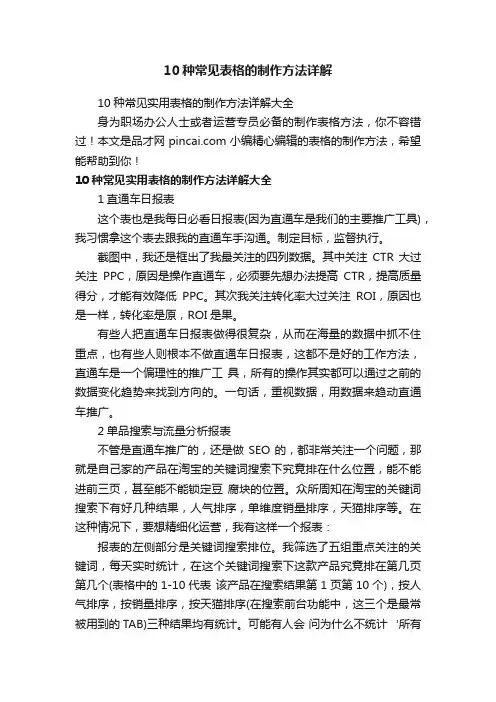
10种常见表格的制作方法详解10种常见实用表格的制作方法详解大全身为职场办公人士或者运营专员必备的制作表格方法,你不容错过!本文是品才网小编精心编辑的表格的制作方法,希望能帮助到你!10种常见实用表格的制作方法详解大全1直通车日报表这个表也是我每日必看日报表(因为直通车是我们的主要推广工具),我习惯拿这个表去跟我的直通车手沟通。
制定目标,监督执行。
截图中,我还是框出了我最关注的四列数据。
其中关注CTR大过关注PPC,原因是操作直通车,必须要先想办法提高CTR,提高质量得分,才能有效降低PPC。
其次我关注转化率大过关注ROI,原因也是一样,转化率是原,ROI是果。
有些人把直通车日报表做得很复杂,从而在海量的数据中抓不住重点,也有些人则根本不做直通车日报表,这都不是好的工作方法,直通车是一个偏理性的推广工具,所有的操作其实都可以通过之前的数据变化趋势来找到方向的。
一句话,重视数据,用数据来趋动直通车推广。
2单品搜索与流量分析报表不管是直通车推广的,还是做SEO的,都非常关注一个问题,那就是自己家的产品在淘宝的关键词搜索下究竟排在什么位置,能不能进前三页,甚至能不能锁定豆腐块的位置。
众所周知在淘宝的关键词搜索下有好几种结果,人气排序,单维度销量排序,天猫排序等。
在这种情况下,要想精细化运营,我有这样一个报表:报表的左侧部分是关键词搜索排位。
我筛选了五组重点关注的关键词,每天实时统计,在这个关键词搜索下这款产品究竟排在第几页第几个(表格中的1-10代表该产品在搜索结果第1页第10个),按人气排序,按销量排序,按天猫排序(在搜索前台功能中,这三个是最常被用到的TAB)三种结果均有统计。
可能有人会问为什么不统计‘所有宝贝’的排序结果,那是因为‘所有宝贝’的搜索结果是加入了时间模型的,变化非常大,不好统计。
报表的右侧部分则是单品的流量入口数据,不作详解,一眼能看懂。
其中,最右侧的交叉分析数据‘付费流量比’是我比较关注单品数据之一。
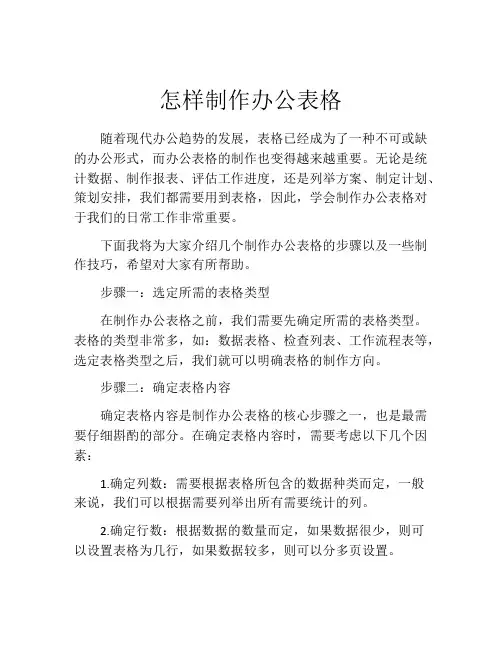
怎样制作办公表格随着现代办公趋势的发展,表格已经成为了一种不可或缺的办公形式,而办公表格的制作也变得越来越重要。
无论是统计数据、制作报表、评估工作进度,还是列举方案、制定计划、策划安排,我们都需要用到表格,因此,学会制作办公表格对于我们的日常工作非常重要。
下面我将为大家介绍几个制作办公表格的步骤以及一些制作技巧,希望对大家有所帮助。
步骤一:选定所需的表格类型在制作办公表格之前,我们需要先确定所需的表格类型。
表格的类型非常多,如:数据表格、检查列表、工作流程表等,选定表格类型之后,我们就可以明确表格的制作方向。
步骤二:确定表格内容确定表格内容是制作办公表格的核心步骤之一,也是最需要仔细斟酌的部分。
在确定表格内容时,需要考虑以下几个因素:1.确定列数:需要根据表格所包含的数据种类而定,一般来说,我们可以根据需要列举出所有需要统计的列。
2.确定行数:根据数据的数量而定,如果数据很少,则可以设置表格为几行,如果数据较多,则可以分多页设置。
3.确定每个格子的内容:这是表格制作中最关键的一步,需要注意的是,表格中每个格子的内容要简明扼要,而且要符合整个表格的布局与风格。
步骤三:列出表格的设计方案在确定表格内容之后,我们需要根据表格的内容进行设计规划,这需要注意以下几个方面:1.表格设计的风格:可以根据表格的主题做出相应的色彩和排版上的设计。
2.表格边框的线宽:边框线宽要与表格字体大小协调,这样可以使表格更加整齐、美观。
3.表格字体的大小:一般来说,表头的字体大小可以稍大一些,列标题可以稍小,数据内容则可以适当缩小。
步骤四:使用表格编辑器进行制作在确定表格设计方案之后,我们可以开始使用表格编辑器进行制作了。
一般来说,Microsoft Excel是最常见的制作表格的软件,也是最实用的工具。
在使用表格编辑器进行制作时,有一些制作技巧需要注意:1.快捷键的使用:在使用Excel制作表格时,快捷键的使用可以大大提高我们的工作效率,例如复制、粘贴、调整列宽等常用功能。
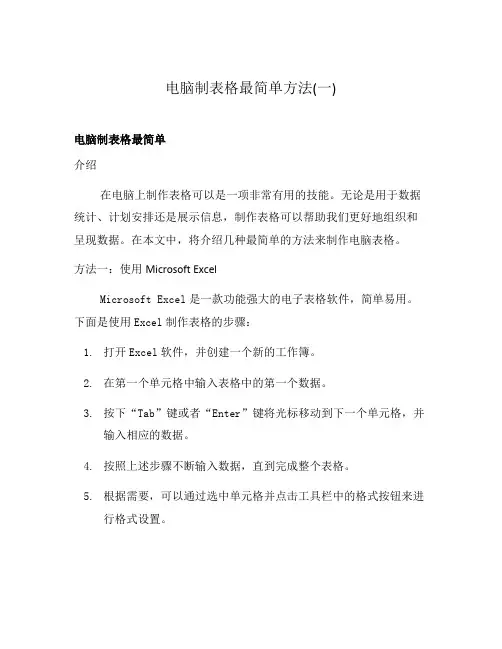
电脑制表格最简单方法(一)电脑制表格最简单介绍在电脑上制作表格可以是一项非常有用的技能。
无论是用于数据统计、计划安排还是展示信息,制作表格可以帮助我们更好地组织和呈现数据。
在本文中,将介绍几种最简单的方法来制作电脑表格。
方法一:使用Microsoft ExcelMicrosoft Excel是一款功能强大的电子表格软件,简单易用。
下面是使用Excel制作表格的步骤:1.打开Excel软件,并创建一个新的工作簿。
2.在第一个单元格中输入表格中的第一个数据。
3.按下“Tab”键或者“Enter”键将光标移动到下一个单元格,并输入相应的数据。
4.按照上述步骤不断输入数据,直到完成整个表格。
5.根据需要,可以通过选中单元格并点击工具栏中的格式按钮来进行格式设置。
方法二:使用Google SheetsGoogle Sheets是一款在线表格应用,与Microsoft Excel类似,也具有简单易用的特点。
下面是使用Google Sheets制作表格的步骤:1.打开Google Sheets网站,并登录Google账号。
2.在新建文件菜单中选择“Google Sheets”选项。
3.在工作区中的第一个单元格中输入表格的第一个数据。
4.按下“Tab”键或者“Enter”键将光标移动到下一个单元格,并输入相应的数据。
5.根据需要,可以通过选中单元格并点击工具栏中的“格式”按钮来进行格式设置。
方法三:使用Markdown表格Markdown是一种轻量级的标记语言,常用于编写简单的格式化文本。
也可以使用Markdown制作简单的表格。
下面是使用Markdown制作表格的步骤:1.在文本编辑器中创建一个新的markdown文件。
2.使用以下语法创建表头行:列1 | 列2 | 列3--- | --- | ---3.在表头行之后,按照上述语法输入表格数据。
结论对于电脑制表格来说,使用Microsoft Excel和Google Sheets 是最常见且最简单的方法。
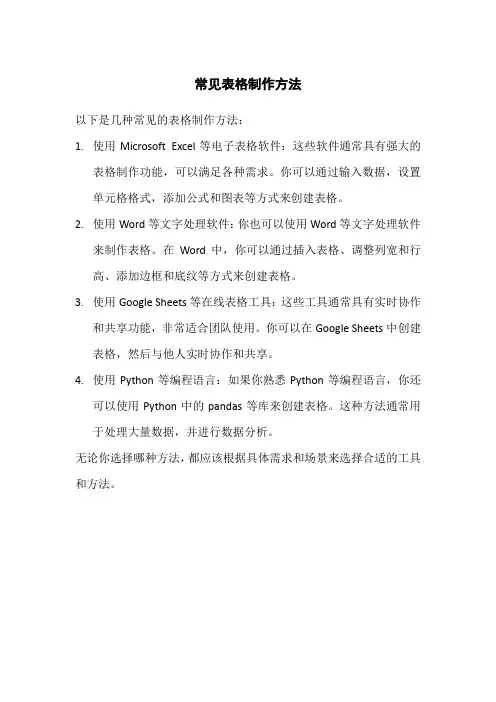
常见表格制作方法
以下是几种常见的表格制作方法:
1.使用Microsoft Excel等电子表格软件:这些软件通常具有强大的
表格制作功能,可以满足各种需求。
你可以通过输入数据,设置单元格格式,添加公式和图表等方式来创建表格。
2.使用Word等文字处理软件:你也可以使用Word等文字处理软件
来制作表格。
在Word中,你可以通过插入表格、调整列宽和行高、添加边框和底纹等方式来创建表格。
3.使用Google Sheets等在线表格工具:这些工具通常具有实时协作
和共享功能,非常适合团队使用。
你可以在Google Sheets中创建表格,然后与他人实时协作和共享。
4.使用Python等编程语言:如果你熟悉Python等编程语言,你还
可以使用Python中的pandas等库来创建表格。
这种方法通常用于处理大量数据,并进行数据分析。
无论你选择哪种方法,都应该根据具体需求和场景来选择合适的工具和方法。
![[表格的制作方法]办公表格制作方法](https://uimg.taocdn.com/eaf9d603a7c30c22590102020740be1e650eccb8.webp)
[表格的制作方法]办公表格制作方法篇一:办公表格制作方法建立表格:表格的建立方式有三种:菜单方式、工具栏按钮方式和自由制表方式。
注意表格建立的位置是在文档关表所在的位置。
下面先逐个进行表格建立方式练习:① 用菜单方式建立表格打开“表格"菜单,指向"表格",选择"插入"项;在对话框中进行必要的设置选择(建议行和列的设置适中),然后按"确定"。
观察产生的表格情况。
② 直接点击工具栏上的"插入表格"按钮,用鼠标在出现的表格框内选择合适的行和列,然后点击鼠标左键;观察建立的表格。
③ 点击工具栏上的"表格和边框",或在工具栏上右击鼠标,在工具菜单中选择"表格和边框",打开"表格和边框"工具栏;在此工具栏上选择适当的线条后,再点击工具栏最左边的画笔按钮,则鼠标的标志转换成画笔形式,这时,就可以在文档中自由绘制表格。
绘制方法是:按住鼠标左键移动鼠标,然后再放开鼠标,就可得到一条矩形框或一个直线。
线条可以选择粗细,还可选择"无边框"线条格式(画出线条为灰色,打印时无色)。
画错的线条可以用"擦除"按钮方式擦除。
文字表格多是在WORD或WPS中制作的,涉及计算的表格最好在EXCEL中制作。
EXCEL也可以制作文字表格,看你个人的爱好了。
具体使用方法请下载相关的教程,或从网上找说明文章。
不是在这里一两句话可以讲明白的。
打个比方,你如果是搞工资结算的,一个单位几百个人,你每个月都要统计所有的人的应发工资,扣除工资,实际工资等数据,而一年有12个月,也就是12张表格.然后有一天突然领导要求你把1-12个月的数据统一做成一个新的表格形式,而这个总表格和每个月的表格不完全相同(但有一定的相似性),也就是说你不能直接复制到总表格中去,而要一个姓名,一个工资数据的复制到总表格里,面对这种重复,单调,简单,大规模的手工操作,是不是觉得很无奈吧.我研究的这个办公室数据自动化软件就是针对这种情况的,它能自动寻找相关数据,根据设计好的步骤自动填数据,可以在软件里计算公式,还有一定的智能判断功能. 每个月的考核表格,进出人不同,这些东西都要反映到工资表格里,我做的脚本,能自动填这些东西.再举一个例子,假如你有两份相近的很多数据的表格,你的工作是找出这两份表格中不同的数据,根据一定情况做出相应的处理步骤,在这种情况下,也可以利用办公室数据自动化软件,让软件根据先前的设计来自动处理这份工作.你在旁边轻松喝着茶就行了。

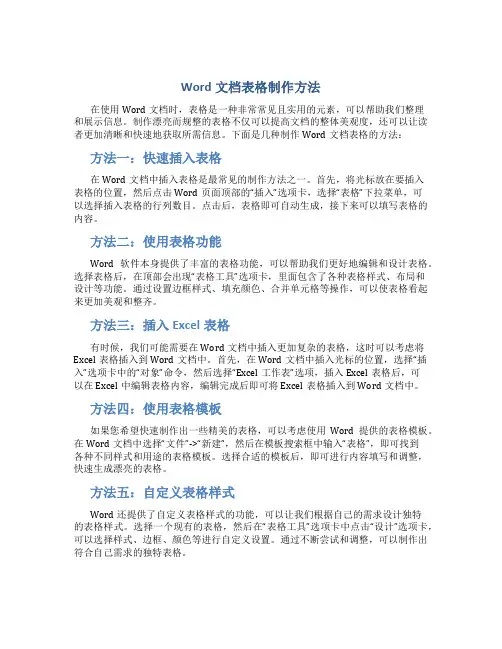
Word文档表格制作方法在使用Word文档时,表格是一种非常常见且实用的元素,可以帮助我们整理和展示信息。
制作漂亮而规整的表格不仅可以提高文档的整体美观度,还可以让读者更加清晰和快速地获取所需信息。
下面是几种制作Word文档表格的方法:方法一:快速插入表格在Word文档中插入表格是最常见的制作方法之一。
首先,将光标放在要插入表格的位置,然后点击Word页面顶部的“插入”选项卡,选择“表格”下拉菜单,可以选择插入表格的行列数目。
点击后,表格即可自动生成,接下来可以填写表格的内容。
方法二:使用表格功能Word软件本身提供了丰富的表格功能,可以帮助我们更好地编辑和设计表格。
选择表格后,在顶部会出现“表格工具”选项卡,里面包含了各种表格样式、布局和设计等功能。
通过设置边框样式、填充颜色、合并单元格等操作,可以使表格看起来更加美观和整齐。
方法三:插入Excel表格有时候,我们可能需要在Word文档中插入更加复杂的表格,这时可以考虑将Excel表格插入到Word文档中。
首先,在Word文档中插入光标的位置,选择“插入”选项卡中的“对象”命令,然后选择“Excel工作表”选项,插入Excel表格后,可以在Excel中编辑表格内容,编辑完成后即可将Excel表格插入到Word文档中。
方法四:使用表格模板如果您希望快速制作出一些精美的表格,可以考虑使用Word提供的表格模板。
在Word文档中选择“文件”->“新建”,然后在模板搜索框中输入“表格”,即可找到各种不同样式和用途的表格模板。
选择合适的模板后,即可进行内容填写和调整,快速生成漂亮的表格。
方法五:自定义表格样式Word还提供了自定义表格样式的功能,可以让我们根据自己的需求设计独特的表格样式。
选择一个现有的表格,然后在“表格工具”选项卡中点击“设计”选项卡,可以选择样式、边框、颜色等进行自定义设置。
通过不断尝试和调整,可以制作出符合自己需求的独特表格。
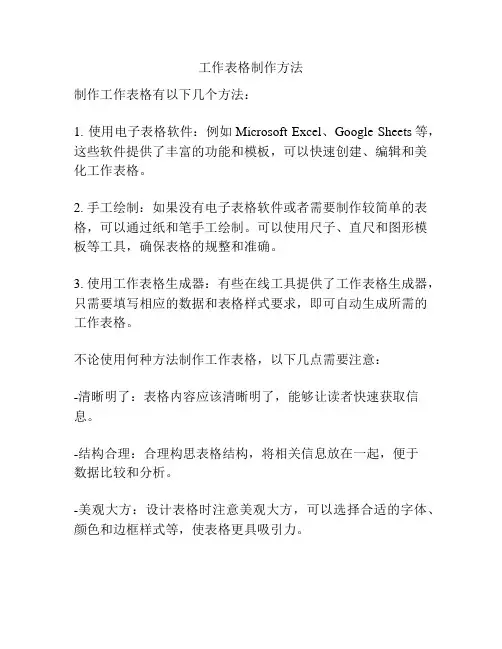
工作表格制作方法
制作工作表格有以下几个方法:
1. 使用电子表格软件:例如Microsoft Excel、Google Sheets等,这些软件提供了丰富的功能和模板,可以快速创建、编辑和美化工作表格。
2. 手工绘制:如果没有电子表格软件或者需要制作较简单的表格,可以通过纸和笔手工绘制。
可以使用尺子、直尺和图形模板等工具,确保表格的规整和准确。
3. 使用工作表格生成器:有些在线工具提供了工作表格生成器,只需要填写相应的数据和表格样式要求,即可自动生成所需的工作表格。
不论使用何种方法制作工作表格,以下几点需要注意:
-清晰明了:表格内容应该清晰明了,能够让读者快速获取信息。
-结构合理:合理构思表格结构,将相关信息放在一起,便于
数据比较和分析。
-美观大方:设计表格时注意美观大方,可以选择合适的字体、颜色和边框样式等,使表格更具吸引力。
-数据准确:在填写或输入数据时注意准确性,避免错误导致整个工作表格无效。
如何制作办公表格
创建报表:
表格的创建方法有三种:菜单栏方法、菜单栏按键方法和随意造表方法。
留意报表创建的部位是在文本文档关表所属的部位。
下边先逐一开展报表创建方法训练:
① 用菜单栏方法创建报表开启;报表;菜单栏,偏向;报表;,挑选;插进;项;在窗口中开展需要的设定挑选(提议列和行的设定适度),随后按;明确;。
观查造成的报表状况。
② 立即点一下工具条上的;插入表格;按键,用电脑鼠标在发生的报表框中挑选适宜的列和行,随后点一下鼠标左键;观查创建的报表。
③ 点一下工具条上的;报表和外框;,或在菜单栏上右键电脑鼠标,在专用工具菜单中选择;报表和外框;, 开启;报表和外框;菜单栏;在这里菜单栏上挑选恰当的线框后,再点一下菜单栏最左面的画笔工具按键,则电脑鼠标的标示转化成画笔工具方式,这时,就可以在文件中随意制作表格。
制作方式是:按着鼠标左键挪动电脑鼠标,随后再放宽电脑鼠标,就可获得一条矩形或一个平行线。
线框可以挑选大小,还可挑选;无框;线框文件格式(画出线框为深灰色,打印出时没有颜色)。
画错的线框可以用;擦掉;按键方法擦掉。
以上便是免费范文网小带来大伙儿不一样的精彩。
要想掌握更多精彩的朋友们可以持续性关心免费范文网小,大家可能给你献上最齐最新鮮的內容哦! 免费范文网网,因你而精彩。
期待会对你有些协助,想知晓其他信息,就请持续关心大家的免费范文网网。
简述表格制作的几种方式。
制作表格有多种方式,具体选择的方法取决于需要表达的信息、所使用的软件和个人偏好。
以下是几种常见的表格制作方式:
1.Excel或类似电子表格软件:Excel是最常用的电子表格软件之一,它提供了强大的功能,能够创建、编辑和管理数据表格。
用户可以在单元格中输入数据、应用公式、创建图表等,便于数据分析和处理。
2.Google Sheets:类似于Excel,Google Sheets是一种基于云的电子表格工具,可在网络浏览器中使用。
它具有协作功能,多人可以同时编辑一个表格,便于团队合作。
3.专业数据分析工具:有些情况下,复杂的数据需要更专业的工具进行处理和分析,比如Tableau、SPSS或R语言等。
这些工具提供更高级的数据分析功能和可视化选项。
4.编程语言:例如Python中的Pandas库、R语言中的DataFrames等,程序员可以使用这些库来处理数据并创建表格。
这种方式对于大数据集和自动化处理非常有用。
5.在线表格生成器:有许多在线工具和网站允许用户通过简单的拖放操作创建表格,如Typeform、SurveyMonkey等。
这些工具通常更适合问卷调查、简单数据收集和表格设计。
无论选择哪种方式,重要的是根据需求和所要表达的信息,选择最合适的工具并熟练使用它。
怎样制作表格基础教程制作表格是一种常见的办公技能,常用于整理、展示和分析数据。
以下是制作表格的基础教程,以Microsoft Excel为例:在Microsoft Excel中制作表格的基础教程:打开Excel: 启动Excel应用程序。
创建新工作表: 在Excel中,每个工作簿包含多个工作表。
你可以点击底部的标签,或者点击“插入” -> “工作表”来创建新的工作表。
选择单元格: 单击工作表上的单元格,这是表格中的基本单位。
输入数据: 在选定的单元格中输入数据。
你可以输入文本、数字或日期。
按下Enter键,光标将移动到下一个单元格。
调整列宽和行高: 在列标题或行号上右键单击,选择“列宽”或“行高”来调整列宽和行高。
插入行和列: 在行或列标题上右键单击,选择“插入”来在表格中插入新的行或列。
删除行和列: 在行或列标题上右键单击,选择“删除”来删除表格中的行或列。
合并单元格: 选中要合并的单元格,然后点击“开始”选项卡中的“合并和居中”。
设置边框: 选中要设置边框的单元格,点击“开始”选项卡中的“边框”图标。
使用公式: 在单元格中输入公式,如=SUM(A1:A5),可以计算选定范围内的总和。
保存工作表: 点击文件 -> 另存为,选择保存的位置和文件名,然后点击“保存”。
打印工作表: 点击文件 -> 打印,配置打印设置,然后点击“打印”。
这是一个基础的表格制作教程。
根据需要,你可以进一步学习如何使用图表、筛选数据、进行数据排序等高级功能。
记得在学习过程中查阅Excel的帮助文档,以便更深入地理解和掌握各种功能。
Excel表格的35技也许你已经在Excel中完成过上百张财务报表,也许你已利用Excel函数实现过上千次的复杂运算,也许你认为Excel也不过如此,甚至了无新意。
但我们平日里无数次重复的得心应手的使用方法只不过是Excel全部技巧的百分之一。
本专题从Excel中的一些鲜为人知的技巧入手,领略一下关于Excel的别样风情。
一、让不同类型数据用不同颜色显示在工资表中,如果想让大于等于2000元的工资总额以“红色”显示,大于等于1500元的工资总额以“蓝色”显示,低于1000元的工资总额以“棕色”显示,其它以“黑色”显示,我们可以这样设置。
1.打开“工资表”工作簿,选中“工资总额”所在列,执行“格式→条件格式”命令,打开“条件格式”对话框。
单击第二个方框右侧的下拉按钮,选中“大于或等于”选项,在后面的方框中输入数值“2000”。
单击“格式”按钮,打开“单元格格式”对话框,将“字体”的“颜色”设置为“红色”。
2.按“添加”按钮,并仿照上面的操作设置好其它条件(大于等于1500,字体设置为“蓝色”;小于1000,字体设置为“棕色”)。
3.设置完成后,按下“确定”按钮。
看看工资表吧,工资总额的数据是不是按你的要求以不同颜色显示出来了。
二、建立分类下拉列表填充项我们常常要将企业的名称输入到表格中,为了保持名称的一致性,利用“数据有效性”功能建了一个分类下拉列表填充项。
1.在Sheet2中,将企业名称按类别(如“工业企业”、“商业企业”、“个体企业”等)分别输入不同列中,建立一个企业名称数据库。
2.选中A列(“工业企业”名称所在列),在“名称”栏内,输入“工业企业”字符后,按“回车”键进行确认。
仿照上面的操作,将B、C……列分别命名为“商业企业”、“个体企业”……3.切换到Sheet1中,选中需要输入“企业类别”的列(如C列),执行“数据→有效性”命令,打开“数据有效性”对话框。
在“设置”标签中,单击“允许”右侧的下拉按钮,选中“序列”选项,在下面的“来源”方框中,输入“工业企业”,“商业企业”,“个体企业”……序列(各元素之间用英文逗号隔开),确定退出。
表格的基本制作方法对于许多初入职场的新人来说,学会制作表格是一项必备技能。
毕竟,如今在办公过程中,通常需要使用办公软件。
而且,很多职业也需要处理大量数据。
看着繁琐的数据可能会令人头痛,而领导也不会满意。
因此,制作表格是最好的方法之一。
不知道初学者如何在电脑上制作表格,可以阅读本文来学习哦。
初学者如何在电脑上制作表格方法一:使用Word制作表格1、打开Word文档在电脑上新建一个Word文档,双击打开并进入文档中。
2、点击表格在菜单栏下找到“插入”功能并点击,再点击“表格”。
3、点击插入表格在弹出的对话框中单击“插入表格”,等待弹出窗口。
4、点击确定在窗口中选择表格的行与列,点击“确定”即可生成。
方法二:使用Excel制作表格1、选择新建在电脑桌面的空白地方点击鼠标右键,在弹出的序列栏中选择新建。
2、设置单元格格式选择新建之后,接着点击XLS工作表进入。
3、设置格式进入工作表之后,在表格中先设置单元格的格式。
4、确定表的格式具体制作,先确定一个主题,选择第一行单元格,点击合并居中,输入主题,建立排序,完善细节即可。
方法三:使用PPT制作表格1、选择新建在电脑桌面的空白地方点击鼠标右键,在弹出的序列栏中选择新建。
2、点击PPT文稿演示选择新建之后,接着点击PPT演示文稿进入PPT页面。
3、点击插入进入PPT演示文稿后,在菜单栏中点击页面上的插入。
4、点击插入表格在插入的菜单栏中点击表格,弹出选项栏之后点击插入表格,表格就制作成功了。
怎样制作表格
制作表格建建议用Excel,很方便的。
1.新建一个excel文件。
2.在草纸上画好草稿,将需要数据的表格样式及列数和行数确定。
比如我需要建立一个五行六列的表格,最上面是标题行。
3.在新建excel中,用鼠标选中需要的表格行数列数,然后点右键,“设置单元格格式”——“边框”,在“预置”中根据需要选择“外边框”、“内部”边框。
4.根据需要加边框。
如果是标题处,可以取消外边框,合并横向或者纵向的表格。
方法也是先选中需要设置的表格(第一行),然后右键点击“设置单元格格式”——“对齐”,然后选中“合并单元格”。
5.根据标题长度、宽度调整一下标题行。
如我的标题是“XXXXXX公司表”题目比较长,将标题行拉宽,设置“自动换行”方法如上图,然后根据需要左右缩进,调整居中,然后设置字体大小等。
看调整前的图表:
根据字体调整表,如图:
6.其他空格内容填好后,同样根据内容调整一下就可以。
7.如果需要打印,就要设置页面了。
我们这个表一看就是横向的,所以选择“文件”--“页面设置”,选择“横向”,然后打印预览一下。
如果要求居中打印但是表格处于页面左上角,就调整一下页边距。
调整好位置后打印即可。
8.如果需要将此表插入到word文档以便其他使用,也很简单。
先将刚做好的Excel表格保存为一个文件名《设备表》到桌面上。
将此页的页面设置成横向,否则表格会显示不全的。
在Word文档中需要插入的地方,点击一下鼠标,然后选择上面“插入”---“对象”——“由文件创建”,然后找到刚刚保存的《设备表》,插入,确定,然后就插入到Word中了。
效果图如下:。